Xếp hạng của biên tập viên: Xếp hạng của người dùng:[Tổng cộng: 0 Trung bình: 0] @media(độ rộng tối thiểu: 500px) { } @media(độ rộng tối thiểu: 800px) { }
Bản cập nhật mới nhất từ Google Chrome cung cấp một cách mới để tùy chỉnh trình duyệt của bạn một cách dễ dàng và nhanh chóng.
Trong bài viết này, chúng tôi sẽ giải thích các bước liên quan đến quá trình quá trình này và cải thiện giao diện trình duyệt của bạn.
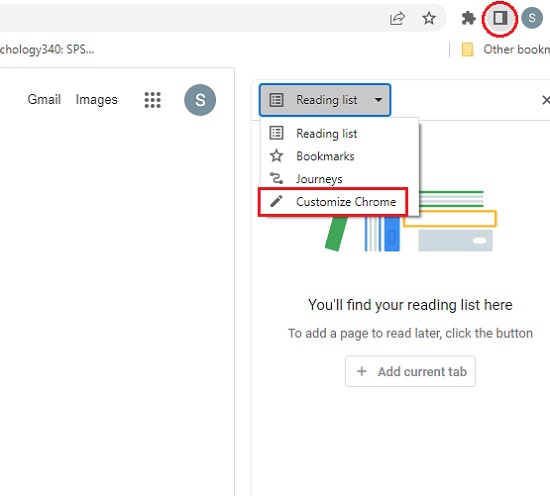
Hãy xem cách làm việc bên dưới để giúp bạn.
Làm việc:
1. Mở một tab mới trong Chrome và nhấp vào nút’Tùy chỉnh Chrome’ở dưới cùng bên phải của trang. Ngoài ra, hãy nhấp vào nút bảng điều khiển bên trên thanh công cụ Chrome và chọn’Tùy chỉnh Chrome’.
2. Phần trên cùng trong thanh bên hiển thị giao diện hiện tại của trình duyệt của bạn. Bạn có thể nhấp vào nút’Thay đổi chủ đề’để xem các cài đặt trước có sẵn. Các món quà được chia thành nhiều bộ sưu tập khác nhau như Phong cảnh, Kết cấu, Cuộc sống, Trái đất, Nghệ thuật, Hình dạng hình học, v.v.
3. Chỉ cần nhấp vào bất kỳ bộ sưu tập nào để xem hình thu nhỏ của tất cả các hình ảnh. Hơn nữa, nhấp vào bất kỳ hình ảnh nào để định cấu hình nó làm nền cho trình duyệt của bạn. Nếu bạn muốn tự động làm mới hình ảnh hàng ngày, hãy sử dụng nút chuyển đổi ở trên cùng.
4. Nếu bạn không hài lòng với Chủ đề tích hợp do Chrome cung cấp, hãy nhấp vào’Tải hình ảnh lên’, tải hình ảnh yêu thích của bạn lên từ máy tính và sử dụng hình ảnh đó làm hình nền. Các định dạng được hỗ trợ là JPG & PNG.
5. Nếu không quan tâm đến bất kỳ hình nền nào, bạn có thể dùng thử tính năng Màu của Chrome cho phép bạn chọn nền đồng màu cho trang tab mới. Chỉ cần nhấp vào ‘Màu Chrome’ và nhấp vào bất kỳ tổ hợp màu nào để xem nó trong thời gian thực.
6. Bạn cũng có thể nhấp vào nút’thuốc nhỏ mắt’để chọn màu từ bất kỳ trang web hoặc hình ảnh nào. Ngoài ra, bạn có thể đặt màu bằng các giá trị RGB của nó.
7. Bạn cũng có thể quan sát bảng màu trên màn hình chính của bảng phụ. Điều này khác với Màu của Chrome. Bảng màu màn hình chính thay đổi màu nhấn của giao diện người dùng của trình duyệt trong khi bảng sau sử dụng màu đã chọn làm nền của trang tab mới.
8. Bạn có thể sử dụng bảng màu trên màn hình chính để cá nhân hóa thêm các chủ đề của mình. Ví dụ: bạn có thể chọn một chủ đề và hình nền cài sẵn, sau đó thay đổi màu sắc theo ý thích của mình. Bạn cũng có thể tạo kết hợp trộn và kết hợp bằng cách sử dụng tùy chọn Màu của Chrome cùng với bảng màu.
9. Bạn không cần bận tâm về việc mất các chủ đề mà bạn tạo vì chúng được lưu tự động. Nếu bạn muốn đặt lại giao diện của Chrome, chỉ cần nhấp vào’Chrome cổ điển’trong phần’Thay đổi chủ đề’. Trong trường hợp bạn đã sửa đổi các màu nhấn, liên kết’Đặt lại về Chrome cổ điển’sẽ hiển thị bên dưới bảng màu. Nhấp vào nó sẽ đưa chủ đề về mặc định.
10. Phần’Lối tắt’trong bảng điều khiển bên’Tùy chỉnh Chrome’cho phép bạn chuyển đổi các quay số nhanh hiển thị trên trang tab mới. Bạn có thể chọn tự động hóa quy trình bằng cách chọn tùy chọn’Các trang web được truy cập nhiều nhất’cho phép Chrome tạo lối tắt dựa trên các trang web mà bạn thường truy cập.
Kết luận:
Do đó, Tùy chỉnh các tùy chọn và tính năng của Chrome là một cách tuyệt vời để điều chỉnh giao diện của trình duyệt dựa trên sở thích hoặc yêu cầu của bạn.
